Cuatro métodos para mover fotos a la tarjeta SD desde Android
Cómo mover fotos a la tarjeta SDLos dispositivos Android están diseñados para conectar tarjetas SD con una ranura para tarjetas, por lo que mover fotos a tarjetas SD desde dispositivos Android es muy sencillo. Sin más preámbulos, analicemos los cuatro métodos para hacerlo.
CONTENIDO DE LA PAGINA:
Parte 1: La mejor manera de mover fotos a la tarjeta SD de manera efectiva
El método más eficiente para mover fotos a tarjetas SD es usar un programa profesional llamado Apeaksoft MobieTransMueve fotos de Android a tarjetas SD con solo unos clics, sin importar el modelo de tu teléfono Android. Además, velocidad de transferencia Siempre es la zona de dominio del programa. Incluso si mueves todas las fotos de tu teléfono a una tarjeta SD, no te llevará más de 2 minutos.
Sin embargo, mover fotos a tarjetas SD desde Android es solo una de las características destacadas de Apeaksoft MobieTrans. También admite todo tipo de transferencia y gestión de archivos para iPhone y Windows.
Mueva fotos a la tarjeta SD con facilidad
- Mueva fotos a tarjetas SD desde cualquier modelo de dispositivo Android.
- Transfiere fotos, vídeos, música, contactos y mensajes.
- 60× velocidad con algoritmo sofisticado.
- Interfaz de usuario amigable Navegación sin complicaciones entre carpetas y archivos.
- Admite mover archivos entre iOS, Android y Windows.
Descarga segura

Paso 1. Conecta tu Android a tu PC con Wi-Fi o un cable USB. Conecta también tu tarjeta SD a esta PC. Inicia el programa y haz clic Fototeca en la barra izquierda.

Paso 2. Seleccione las fotos que desea mover a la tarjeta SD y haga clic El botón de la computadora portátil en la parte superior.

Paso 3. Establezca la ruta final como la ruta de su tarjeta SD en la ventana emergente.

Paso 4. Verá la ventana de éxito en unos segundos. Haga clic Abrir carpeta para revisar tus fotos.

Nota:
1. Si no vio el nombre de su dispositivo en la interfaz en el Paso 1, intente abrir el Modo de desarrollador y active la depuración USB en su dispositivo. O puede vincular su dispositivo con la conexión Wi-Fi. Si tiene algún problema o comentario, puede brindar asistencia en el programa y los asistentes le responderán dentro de las 24 horas.
2. Puedes agregar, eliminar o crear nuevos álbumes directamente con este Administrador de Android en su PC y los cambios se cargarán instantáneamente en su dispositivo.
Parte 2: Mover imágenes a la tarjeta SD Samsung
Los teléfonos Samsung están fabricados con una interfaz de usuario personalizada llamada One UI, que es más potente que la de Android en algunos aspectos, como la pantalla dividida y la transferencia de archivos. Si conectas una tarjeta SD a Samsung, detectará automáticamente la tarjeta y ofrecerá acceso a la tarjeta en muchas aplicaciones. Veamos cómo mover fotos a la tarjeta SD de Samsung con una de sus aplicaciones predeterminadas: Galería.
Paso 1. Abre el Galería aplicación y toca Álbumes en la parte inferior. Toca el botón de tres puntos Más y selecciona Crear nuevo álbum.
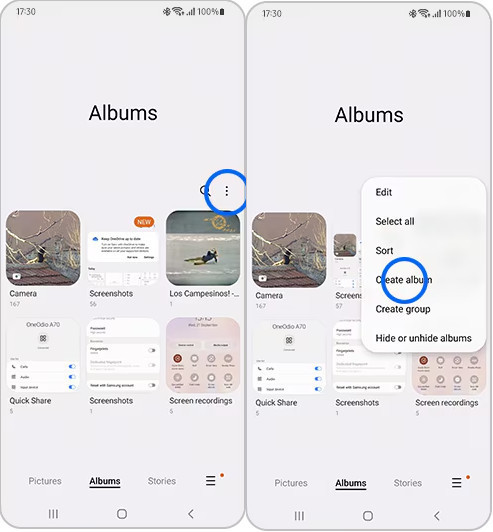
Paso 2. Establezca la ubicación como SD Card.
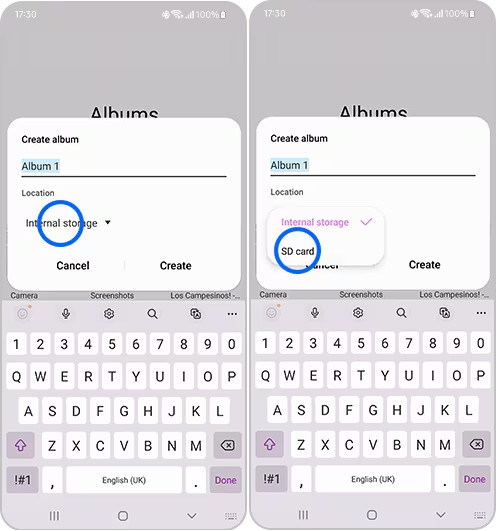
Paso 3. Seleccione las fotos que desea mover y toque Más. Escoger Copiar al álbum or Mover al álbum. Elige el álbum que acabas de crear.
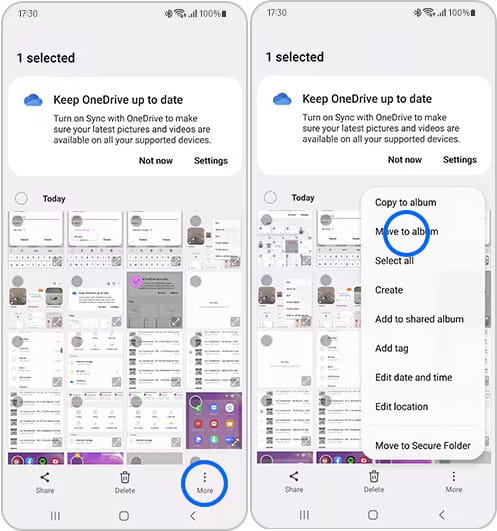
Nota:
1. Todos los álbumes de la tarjeta SD se fusionarán en una imagen en miniatura de una tarjeta SD en la pantalla del álbum para una administración más sencilla.
2. Es mejor no conectar una tarjeta SD a un teléfono durante un período prolongado y desconectarla inmediatamente después de transferir fotos. Esto es perjudicial para la tarjeta SD y puede provocar la pérdida de datos.
3. Los distintos dispositivos Android admiten distintas tarjetas SD. Por lo general, una ranura para tarjetas SD más grande es adecuada para tarjetas SD estándar y una más pequeña es adecuada para tarjetas microSD, que también se encuentran comúnmente en las cámaras.
Parte 3: Mueva fotos a la tarjeta SD usando Android estándar
Android de serie es más personalizable y flexible que One UI. Por lo tanto, mover fotos a tarjetas SD desde Android de serie es ligeramente diferente a mover fotos a Samsung. En este método, utilizamos el Aplicación de archivos en lugar de la aplicación Galería.
Paso 1. Abre el archivos aplicación y toque Almacenamiento interno.
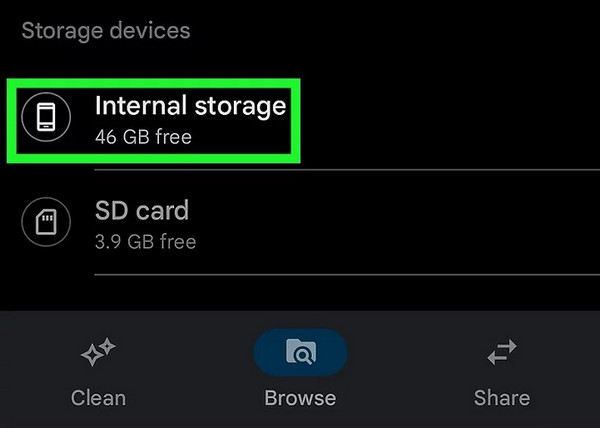
Paso 2. Navega y busca las fotos que se moverán. Mantén pulsada la pantalla para seleccionarlas y pulsa el botón de tres puntos Más.
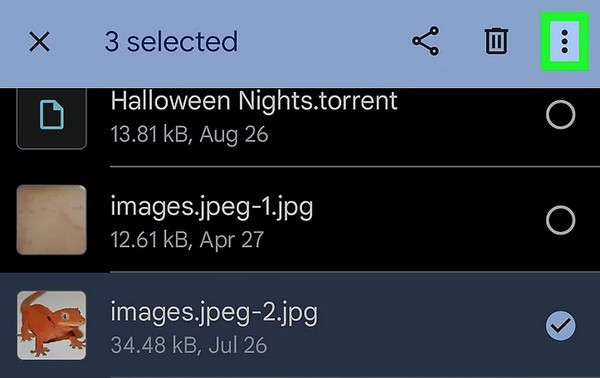
Paso 3. Seleccionar mover a
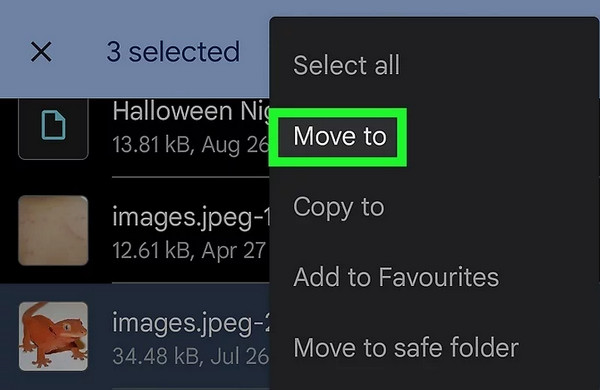
Paso 4. Seleccione las fotos que desea mover y toque Más. Escoger Copiar al álbum or Mover al álbum. Elige el álbum que acabas de crear.
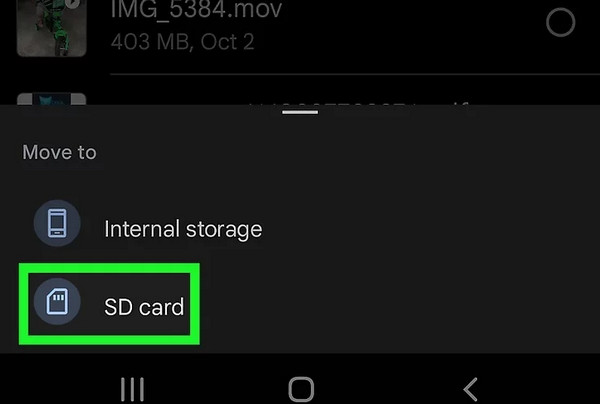
Nota:
Aunque las tarjetas SD se utilizan a menudo para reservar fotos, si desea realizar una copia de seguridad de las fotos, no es muy recomendable moverlas a tarjetas SD porque tienen una vida útil relativamente corta. Copia de seguridad de Android en una PC Es más fácil y seguro que las tarjetas SD.
Parte 4: Cómo mover Google Photos a la tarjeta SD
Google Photos no es una aplicación preconfigurada para el sistema Android, pero sí es una aplicación potente y fácil de usar. Puedes hacer copias de seguridad de tus fotos en Google Cloud y compartirlas libremente con tu familia. Veamos cómo transferir fotos a la tarjeta SD desde Google Photos.
Paso 1. Abre el Google Fotos aplicación y selecciona las fotos que quieres mover.
Paso 2. En el menú, toque el botón de tres puntos y elija descargar.
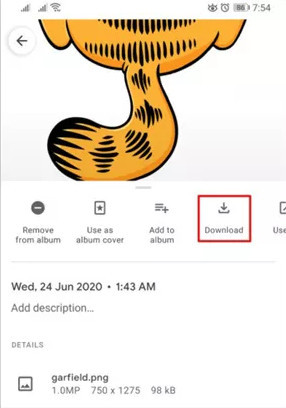
Paso 3. Una vez que las hayas descargado a tu almacenamiento interno, puedes seguir los pasos anteriores para mover fotos a tarjetas SD con la aplicación Archivos.
Conclusión
Las tarjetas SD son ideales para restaurar fotos temporalmente, ya que son compatibles tanto con teléfonos como con cámaras. Este artículo presentó cuatro formas de restaurar fotos temporalmente. Cómo mover imágenes a la tarjeta SD. Apeaksoft MobieTrans es un programa de transferencia que permite mover fotos desde Android o iPhone a tarjetas SD. También transfiere archivos entre Android y iPhone. En conclusión, Apeaksoft MobieTrans es un programa completo que vale la pena probar.
Artículos Relacionados
Este artículo proporciona 3 métodos para que los usuarios de Samsung recuperen datos eliminados, especialmente de un teléfono Samsung que no se enciende.
¿Desea descargar imágenes de su Samsung Galaxy S10 / S9 / S8 / S7 a su PC / Mac? Lea y encuentre múltiples formas de hacerlo.
Obtenga un nuevo Samsung Note 10 o S10? Aquí hay soluciones 4 sobre cómo transferir fotos y otros datos de Samsung a un teléfono o tableta Samsung.
Las imágenes ocuparán la memoria del teléfono móvil, por lo que muchas personas desean hacer una copia de seguridad de ellas pero no saben cómo transferir fotos del teléfono a la computadora portátil.

